对于电脑的显卡来说,可以是电脑组成的一个必不可少的部件,那么你知道怎么对于自己电脑的显卡进行查看嘛,为此电脑系统城为你提供简单的Win10系统中电脑显卡查看方法,让你通过操作,轻松对于自己的显卡进行查看。
Win10系统中电脑显卡查看方法
1、首先在电脑的桌面,右键点击此电脑图标,然后选择属性功能打开。
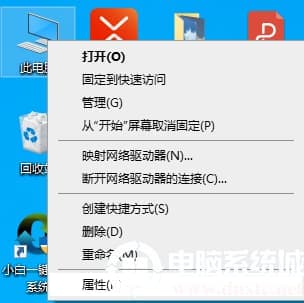
2、进入页面后,在左侧栏目中找到【设备管理器】,进入后在点击下方的【显示适配器】。
进入后点击左侧的“设备管理器”选项,再点击下方的显示适配器。
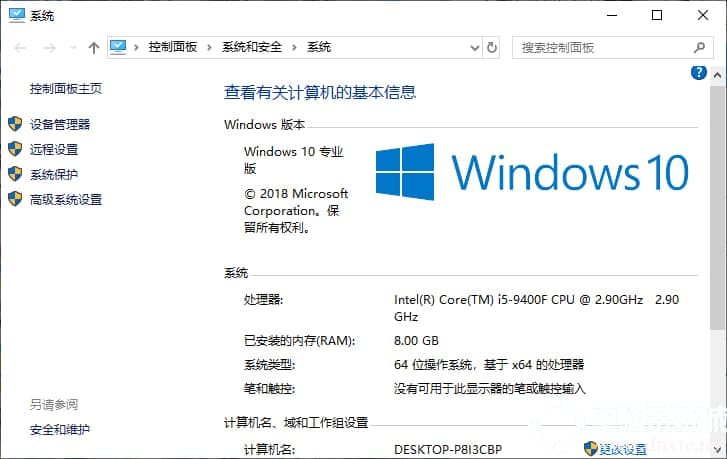
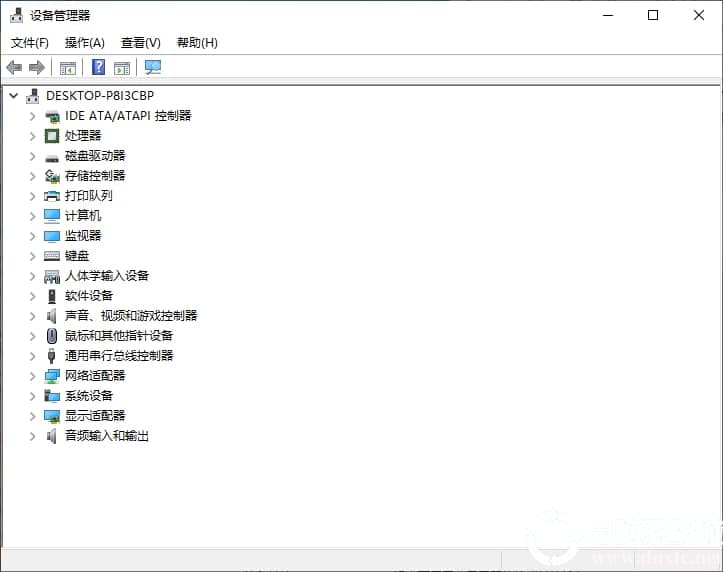
3、然后在【显示适配器】子菜单中显示的就是本机的显卡信息,直接点击即可进行查看。
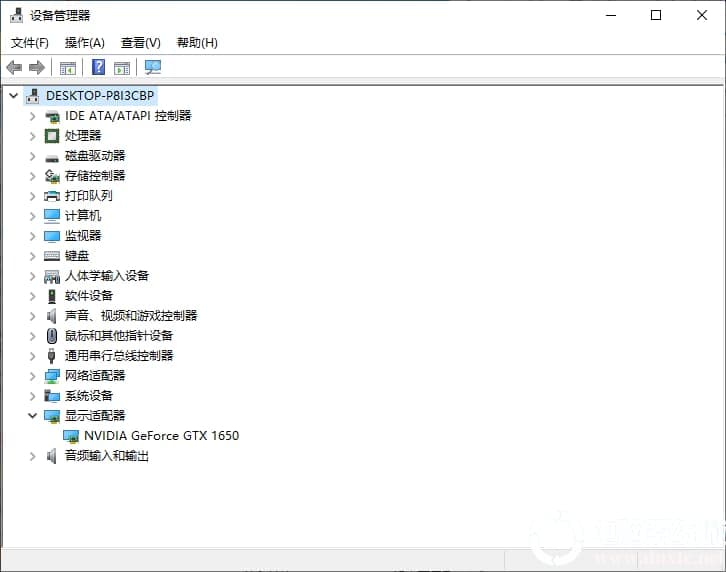
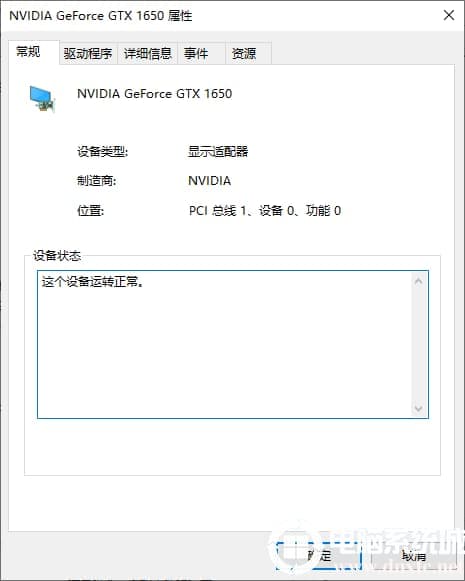
以上就是小编为大家整理的Win10系统中电脑显卡查看方法,想了解更多内容可以对电脑系统城进行关注!
分享到:
评论留言